VYONDにはテンプレートがあり、活用すれば初心者でも簡単にアニメーションを制作できます。
しかし、どのようにしてテンプレートを探せばよいのでしょうか。
そこで今回は、VYONDのテンプレートの探し方や活用方法などを紹介します。
VYONDを使い始めたばかりの方は、ぜひ参考にしてみてください。
目次
VYONDとは?

そもそもVYONDとは、ビジネスアニメーション制作ツールのことであり、ブラウザ上でアニメーションを作れます。
初心者でも簡単に作ることが可能であり、サービス紹介や事例紹介など幅広い目的で活用できます。
詳しくは以下のリンク先で紹介しているので、ぜひチェックしてみてください。
「VYOND」とは?ビジネスアニメーションの制作ツールを紹介!
VYONDにはたくさんのテンプレート(シーン)がある

キャラクターやProp、アクションなどそれぞれの項目でテンプレートが用意されており、目的に応じて選ぶことができます。
そこでこの項目では、4つの項目ごとにそれぞれどのようなものなのか解説します。
なお、VYONDでは2022年4月名称がテンプレートからシーンという名称に統一されました。
キャラクター
キャラクターはアニメーションの主人公的な存在であり、キャラクターあってこそVYONDのアニメーションが成立するといえるほど重要です。
キャラクターはストーリーに合わせてさまざまな動きをさせることが可能で、面白い動きから悲しい動きまで、幅広いことができます。
キャラクターの種類も豊富であり、1000以上のカテゴライズされたキャラクターがそろっています。
そのため、ストーリーに合ったキャラクターを見つけられるでしょう。
Prop
Propはさまざまなオブジェクトの総称であり、キャラクターとは少し違います。具体的には木や草、食べ物などが当てはまります。
Propはストーリーの様子や雰囲気を演じる上で重要なものであり、ストーリーに合わせてPropを配置することで、わかりやすいアニメーションとなります。
Propは合計10000点以上もあるため、理想的なものを見つけられるでしょう。
ただ、配置しすぎるとゴチャゴチャしたアニメーションとなるため、ストーリーに合わせて必要なものを配置するのがポイントとなります。
アクション
アクションは、キャラクターの動作のことです。
クラッカーを鳴らしたり泣いたりなどのアクションを、キャラクターに適用させられます。
無感情なキャラクターだとストーリーを伝えられないため、アクションを適時追加して魅力的な動画にしましょう。
アクションも豊富にそろっており、多彩な感情表現をアニメーション上で表現できます。
なかには天使の翼が生えるといったユニークなアクションもあり、アニメーションならではの演出が可能です。
背景
ストーリーを伝える上では、背景も重要なポイントです。
2021年11月24日のアップデートで背景の編集が可能になり、ただシーンを使うだけではなく、ストーリーに合わせた背景に調整することもできます。
また、VYONDの場合は動く背景も用意されています。
背景が動いているとスピード感のあるアニメーションを作成できるため、走っているアニメーションや車が動いているアニメーションなどを作りたいときにおすすめです。
VYOND上でのテンプレート(シーン)の探し方

例えば時計のオブジェクトが欲しいのであれば、「時計」と検索してみましょう。
そうすると、さまざまな時計のオブジェクトが表示されます。
もしオブジェクトが見つからないのであれば、スタイルを変えてみましょう。
なお、VYONDでは2021年7月から日本語にも対応できるようになりました。
しかし、VYONDの基本言語は英語であるため、オブジェクトが見つからない場合には英語で調べてみましょう。
そうすることで、日本語検索では見つからなかったものが見つかるかもしれません。
VYONDでよく使うテンプレート(シーン)は保存しておくのがおすすめ

保存方法としては、タイムラインから保存したいテンプレートを選んで左クリックしましょう。
その後、テンプレートを保存すればOKです。
VYONDのテンプレート(シーン)は毎月更新される
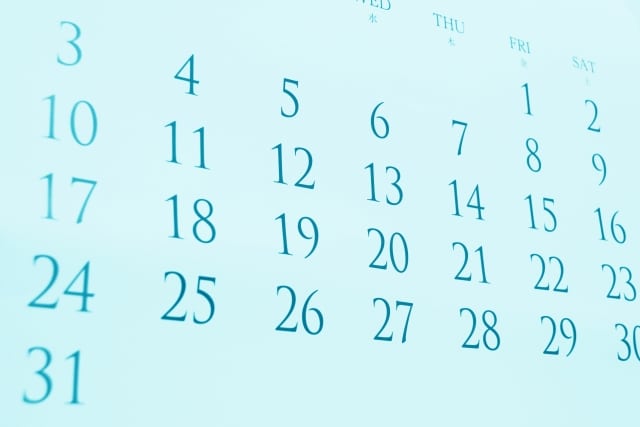
そのため、「VYONDを使いたいけど、すでにある他の人の作品とかぶりたくない!」という方でも問題なく利用できます。
VYONDのテンプレートライブラリーを活用
VYONDには上記でご紹介したテンプレート以外に、テンプレートライブラリーというものがあります。このテンプレートライブラリーではあらかじめストーリーに応じて作られたアニメーションが用意されています。
テンプレートの種類は多く、こちらも毎月更新されています。
探し方も簡単で、欲しいものをキーワード検索したり、ジャンルに合わせて絞り込んで検索したりするだけです。
もし欲しいものがあれば、「USE THIS TEMPLATE」をクリックしてダウンロードすればOKです。
ダウンロード後は、テンプレート内の文字やキャラクターの表情などを作りたいストーリーに合わせて調整するするだけなので、非常に効率よくアニメーションを作れます。
VYONDのテンプレート(シーン)を活用してオリジナリティを出す方法

テンプレートを使うとどうしてもオリジナリティが無くなってしまいます。そこでこの章ではテンプレートを使った上で、オリジナリティを出す方法をご紹介します。ここで紹介する内容を動画に組み込めれば他の動画と似通ってしまうこともなくなるので、チェックしてみてくださいね。
- オリジナルのキャラクターを使う
- アニメーションの中に動画や画像を加える
- カメラワークを変える
それぞれどのようなものなのか、1つずつ見ていきましょう。
オリジナルのキャラクターを使う
1つ目は オリジナルのキャラクターを使うことです。
キャラクターのテンプレートはさまざまありますが、それぞれのパーツのテンプレートを駆使して自分でオリジナルのキャラクターを作ることも可能です。
カスタマイズ方法としては、まずVyond studioから「SAVE AND GO」を選びます。
次に「CREATE NEW CHARACTER」か「COPY FROM LIVERARY」のどちらかを選びましょう。
前者は1からキャラクターを作ることができ、後者は既存のキャラクターからオリジナルのキャラクターを作れます。
オリジナルのキャラクターは、顔の色や髪型、服装などさまざまな部分のカスタマイズができます。
そのため、ストーリーの内容に合わせてキャラクターを作ってみましょう。
キャラクターの作り方については以下の記事も参考にしてみてください。
VYONDのオリジナルキャラクターを自作しよう!オリジナリティーを出す方法もご紹介
アニメーションの中に動画や画像を加える
2つ目は、アニメーションの中に動画や画像を加えることです。
VYONDでは実写動画や画像を追加することが可能で、アニメーションと実写を組み合わせられます。
方法は簡単で、VYONDの編集画面から「Upload」を選び、追加したい素材を選ぶだけです。
ただし、拡張子やサイズの制限があるため、その部分には注意しましょう。
- 画像ファイル:JPEG・JPG・PNGで1ファイルあたり最大15MB
- サウンドファイル:MP3・WAVE・M4Aで1ファイルあたり最大15MB
- 映像ファイル:MP4で1ファイルあたり最大100MBであり、映像は1点プレートに1ファイルまで挿入可能
- フォントファイル:TTF・OTFで1ファイルあたり最大 25MB
カメラワークを変える
3つ目は、カメラワークを変えることです。
単調な構図だとやがて視聴者が飽きてしまいます。
そのため、カメラワークを変えて最後まで見てもらえる動画にしましょう。
カメラワークを変える際の方法として、ズーム&パン機能を使うことが挙げられます。
ズーム&パン機能を使うことでシーンを強調できるため、重要なシーンを表現したい場合におすすめです。
方法としては、VYONDの編集画面からカメラアイコンをクリックして「ADD CAMERA」をクリックします。
次に「ADD CAMERA MOVEMENT」を選び、カメラを調整すればOKです。
VYONDのテンプレート(シーン)は効率的そしてオリジナリティのある動画づくりに活用しよう

VYONDのテンプレートは豊富にあり、探し方も簡単です。
テンプレートを使えば効率良く動画を作れる上に、オリジナリティのあるものに仕上げられます。
だからこそ、この機会にVYONDでアニメーションを作ってみてはいかがでしょうか。
動画クリエイターを目指している方は稼ぐ動画クリエイターになる方法について紹介している資料もありますので、以下のバナーからチェックしてい見てくださいね。
なお、弊社では動画クリエイター在宅派遣「サムジョブ」を用意しています。
アニメーション動画の制作依頼ができるため、自社でVYONDを作る時間がない方は、ぜひ「サムジョブ」の利用を検討してみましょう。




















